ps中切片工具怎么用
1、第一步:在ps软件中,使用快捷键Ctrl+O键,在打开对话框中,选择并打开一张图片。


2、第二步:在左侧的工具栏中,选择“切片工具”。

3、第三步:在图片中,单击鼠标右键,选择“划分切片”。
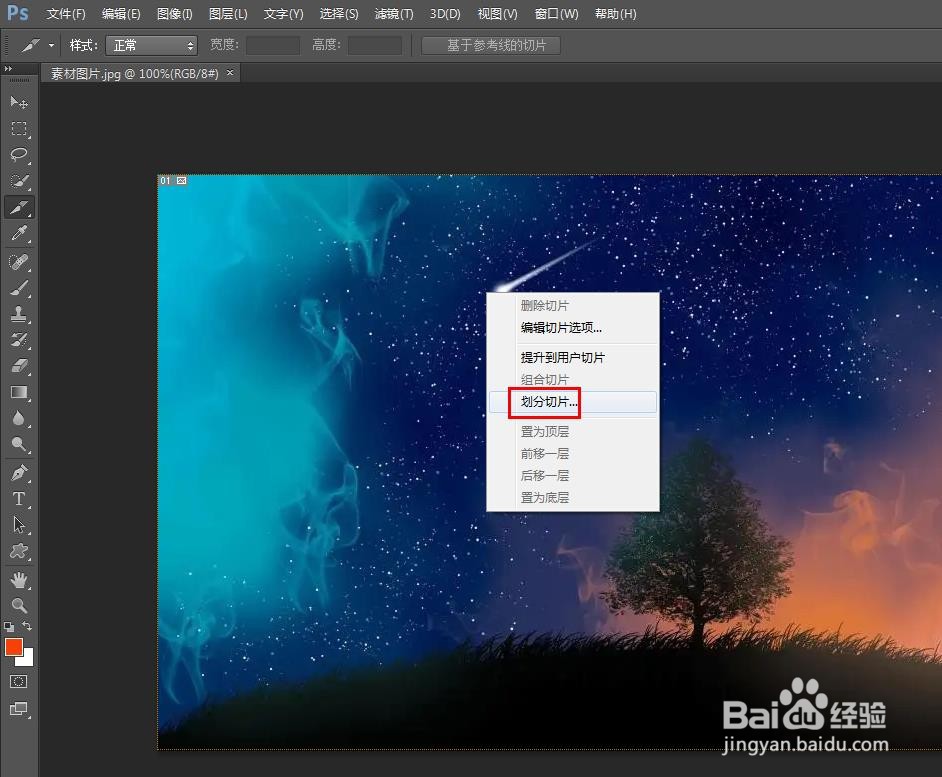
4、第四步:如下图所示,弹出“划分切片”对话框。

5、第五步:可以根据自己的需要,设置切片划分的个数,设置完成后,单击“确定”按钮。

6、第六步:使用快捷键Alt+Shift+Ctrl+S键,弹出“存储为Web所用格式”对话框。

7、第七步:在弹出的“将优化结果存储为”对话框中,选择切片要保存的位置,单击“保存”按钮。
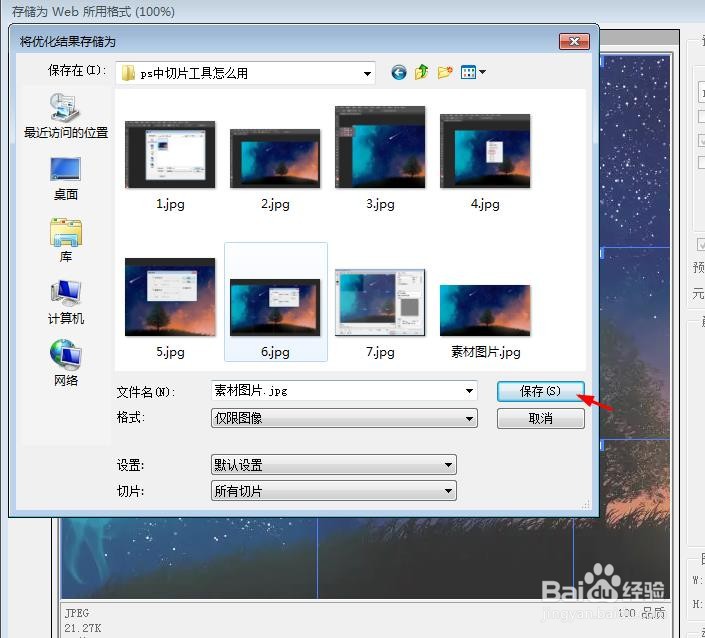
8、图片被划分成16个切片,效果如下图所示。

声明:本网站引用、摘录或转载内容仅供网站访问者交流或参考,不代表本站立场,如存在版权或非法内容,请联系站长删除,联系邮箱:site.kefu@qq.com。
阅读量:76
阅读量:85
阅读量:150
阅读量:104
阅读量:139